- Angebote umbenennen, Ordner umbenennen
- Angebote in andere Ordner schieben
- neue Angebotsordner erstellen
- Angebote löschen, Ordner löschen
- Angebote kopieren, Ordner kopieren
Die editierbare Tabelle zeigt alle gespeicherten Angebote und ihre zugehörigen
Angebotsordner, wie folgendes Beispiel zeigt:
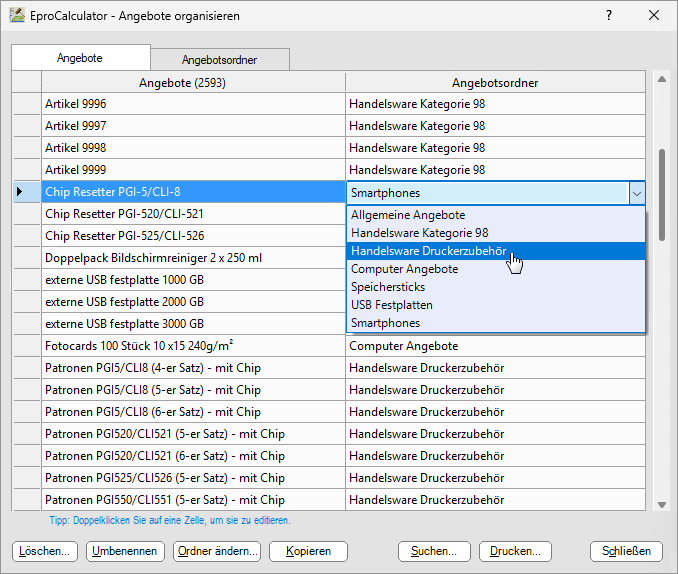 Löscht das markierte Angebot bzw. die markierten Angebote aus der Liste, nachdem Sie die Rückfrage mit bestätigt haben.
Schaltet den Angebotsnamen der selektierten Zeile in den Editmode, sodass Sie einen neuen Namen eingeben können. Sie beenden die Eingabe mit der [Eingabetaste] oder durch Klicken auf eine andere Tabellenposition.
Schaltet den Angebotsordner der selektierten Zeile in den Editmode und öffnet die Dropdownliste; wählen Sie einen neuen Angebotsordner aus der Liste - wie im obigen Beispiel gezeigt.
Haben Sie mehrere Datensätze gewählt, öffnet sich ein Menü zur Programmierung eines gemeinsamen Zielordners.
Die Funktionen Löschen, Umbenennen und Ordner ändern können auch über das Kontextmenü der Tabelleneinträge aufgerufen werden. Wenn's noch schneller gehen soll, dann doppelklicken Sie zum Ändern einfach auf einen Angebotsnamen oder einen Angebotsordner.
Markieren Sie ein Angebot, öffnen Sie das Kontextmenü mit einem Rechtsklick und wählen Sie hier die Funktion Angebot kopieren. Der Name des am Tabellenende angefügten Angebots kann direkt editiert werden.
Suchen (in Tabelle Angebote)
Wenn Sie viele Angebote gespeichert haben, kann das Scrollen zum gewünschten Eintrag recht mühsam sein. Hier hilft Ihnen die in Abschnitt Angebot suchen beschriebene Funktion.
Mit der Schaltfläche können Sie den angezeigten Tabellenbereich, die markierten Zeilen oder die ganze Liste Angebote ausdrucken.
Löscht das markierte Angebot bzw. die markierten Angebote aus der Liste, nachdem Sie die Rückfrage mit bestätigt haben.
Schaltet den Angebotsnamen der selektierten Zeile in den Editmode, sodass Sie einen neuen Namen eingeben können. Sie beenden die Eingabe mit der [Eingabetaste] oder durch Klicken auf eine andere Tabellenposition.
Schaltet den Angebotsordner der selektierten Zeile in den Editmode und öffnet die Dropdownliste; wählen Sie einen neuen Angebotsordner aus der Liste - wie im obigen Beispiel gezeigt.
Haben Sie mehrere Datensätze gewählt, öffnet sich ein Menü zur Programmierung eines gemeinsamen Zielordners.
Die Funktionen Löschen, Umbenennen und Ordner ändern können auch über das Kontextmenü der Tabelleneinträge aufgerufen werden. Wenn's noch schneller gehen soll, dann doppelklicken Sie zum Ändern einfach auf einen Angebotsnamen oder einen Angebotsordner.
Markieren Sie ein Angebot, öffnen Sie das Kontextmenü mit einem Rechtsklick und wählen Sie hier die Funktion Angebot kopieren. Der Name des am Tabellenende angefügten Angebots kann direkt editiert werden.
Suchen (in Tabelle Angebote)
Wenn Sie viele Angebote gespeichert haben, kann das Scrollen zum gewünschten Eintrag recht mühsam sein. Hier hilft Ihnen die in Abschnitt Angebot suchen beschriebene Funktion.
Mit der Schaltfläche können Sie den angezeigten Tabellenbereich, die markierten Zeilen oder die ganze Liste Angebote ausdrucken.
Tabelle Angebotsordner
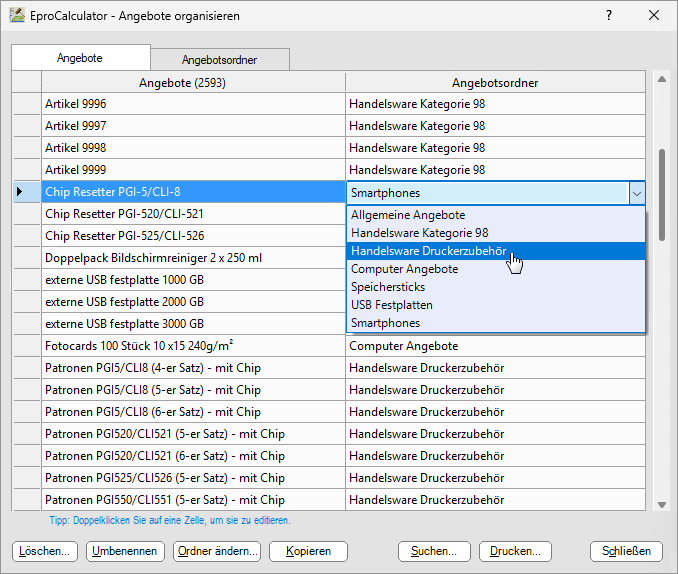 Löscht das markierte Angebot bzw. die markierten Angebote aus der Liste, nachdem Sie die Rückfrage mit bestätigt haben.
Schaltet den Angebotsnamen der selektierten Zeile in den Editmode, sodass Sie einen neuen Namen eingeben können. Sie beenden die Eingabe mit der [Eingabetaste] oder durch Klicken auf eine andere Tabellenposition.
Schaltet den Angebotsordner der selektierten Zeile in den Editmode und öffnet die Dropdownliste; wählen Sie einen neuen Angebotsordner aus der Liste - wie im obigen Beispiel gezeigt.
Haben Sie mehrere Datensätze gewählt, öffnet sich ein Menü zur Programmierung eines gemeinsamen Zielordners.
Die Funktionen Löschen, Umbenennen und Ordner ändern können auch über das Kontextmenü der Tabelleneinträge aufgerufen werden. Wenn's noch schneller gehen soll, dann doppelklicken Sie zum Ändern einfach auf einen Angebotsnamen oder einen Angebotsordner.
Markieren Sie ein Angebot, öffnen Sie das Kontextmenü mit einem Rechtsklick und wählen Sie hier die Funktion Angebot kopieren. Der Name des am Tabellenende angefügten Angebots kann direkt editiert werden.
Suchen (in Tabelle Angebote)
Wenn Sie viele Angebote gespeichert haben, kann das Scrollen zum gewünschten Eintrag recht mühsam sein. Hier hilft Ihnen die in Abschnitt Angebot suchen beschriebene Funktion.
Mit der Schaltfläche können Sie den angezeigten Tabellenbereich, die markierten Zeilen oder die ganze Liste Angebote ausdrucken.
Löscht das markierte Angebot bzw. die markierten Angebote aus der Liste, nachdem Sie die Rückfrage mit bestätigt haben.
Schaltet den Angebotsnamen der selektierten Zeile in den Editmode, sodass Sie einen neuen Namen eingeben können. Sie beenden die Eingabe mit der [Eingabetaste] oder durch Klicken auf eine andere Tabellenposition.
Schaltet den Angebotsordner der selektierten Zeile in den Editmode und öffnet die Dropdownliste; wählen Sie einen neuen Angebotsordner aus der Liste - wie im obigen Beispiel gezeigt.
Haben Sie mehrere Datensätze gewählt, öffnet sich ein Menü zur Programmierung eines gemeinsamen Zielordners.
Die Funktionen Löschen, Umbenennen und Ordner ändern können auch über das Kontextmenü der Tabelleneinträge aufgerufen werden. Wenn's noch schneller gehen soll, dann doppelklicken Sie zum Ändern einfach auf einen Angebotsnamen oder einen Angebotsordner.
Markieren Sie ein Angebot, öffnen Sie das Kontextmenü mit einem Rechtsklick und wählen Sie hier die Funktion Angebot kopieren. Der Name des am Tabellenende angefügten Angebots kann direkt editiert werden.
Suchen (in Tabelle Angebote)
Wenn Sie viele Angebote gespeichert haben, kann das Scrollen zum gewünschten Eintrag recht mühsam sein. Hier hilft Ihnen die in Abschnitt Angebot suchen beschriebene Funktion.
Mit der Schaltfläche können Sie den angezeigten Tabellenbereich, die markierten Zeilen oder die ganze Liste Angebote ausdrucken.
Die editierbare Tabelle zeigt alle Angebotsordner und die Anzahl der enthaltenen Angebote, wie folgendes Beispiel zeigt:
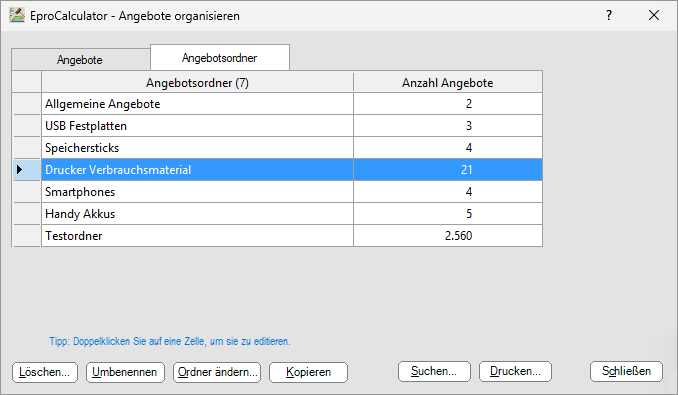 Löschen (in Tabelle Angebotsordner)
Löscht den/die markierten Angebotsordner mit allen enthaltenen Datensätzen aus der Liste, nachdem Sie die Rückfrage mit bestätigt haben. Bitte beachten Sie, dass Sie nicht alle Ordner löschen können - es muss immer mindestens ein Ordner gespeichert sein.
Umbenennen (in Tabelle Angebotsordner)
Schaltet den Ordnernamen der selektierten Zeile in den Editmode, sodass Sie einen neuen Namen eingeben können. Sie beenden die Eingabe mit der [Eingabetaste] oder durch Klicken auf eine andere Tabellenposition.
Die Funktionen Löschen und Umbenennen können auch über das Kontextmenü der Tabelleneinträge aufgerufen werden. Wenn's noch schneller gehen soll, dann doppelklicken Sie zum Umbenennen einfach auf einen Ordnernamen.
Markieren Sie einen Angebotsordner, öffnen Sie das Kontextmenü mit einem Rechtsklick und wählen Sie hier die Funktion Angebotsordner kopieren. Der Name des neuen am Tabellenende angefügten Angebotsordners kann nun direkt editiert werden. Diese Funktion kopiert alle vorhandenen Angebote des selektierten Ordners in den neuen Ordner. Bitte beachten Sie, dass die Datensätze in beiden Ordnern anschließend idensche Angebotsnamen haben.
Suchen (in Tabelle Angebotsordner)
Wenn Sie viele Angebotsordner angelegt haben, hilft Ihnen diese Funktion bei der Suche nach einem bestimmten Ordner. Suchen Sie nach Vorgabe eines kompletten Ordnernamens oder einer Zeichenfolge im Namen.
Fügt eine neue Zeile an und startet den Editmode, sodass Sie einen Namen für den neuen Ordner eingeben können. Sie beenden die Eingabe mit der [Eingabetaste] oder durch Klicken auf eine andere Tabellenposition.
Mit werden alle Änderungen permanent gespeichert, das Fenster wird geschlossen und das in der Tabelle Angebote markierte Angebot geöffnet.
Mit der Schaltfläche können Sie den angezeigten Tabellenbereich, die markierten Zeilen oder die ganze Liste Angebotsordner ausdrucken.
Angebotsordner alphabetisch oder nach der Anzahl der Angebote sortieren
Durch Klicken auf die Spaltenköpfe Angebotsordner werden die Tabelleneinträge alphabetisch nach Ordnernamen sortiert, beim ersten Klick in aufsteigender, beim zweiten Klick in absteigender Reihenfolge. Klicken Sie auf den Spaltenkopf Anzahl Angebote, werden die Tabelleneinträge nach der Anzahl der enthaltenen Angebote aufsteigend bzw. absteigend sortiert.
Löschen (in Tabelle Angebotsordner)
Löscht den/die markierten Angebotsordner mit allen enthaltenen Datensätzen aus der Liste, nachdem Sie die Rückfrage mit bestätigt haben. Bitte beachten Sie, dass Sie nicht alle Ordner löschen können - es muss immer mindestens ein Ordner gespeichert sein.
Umbenennen (in Tabelle Angebotsordner)
Schaltet den Ordnernamen der selektierten Zeile in den Editmode, sodass Sie einen neuen Namen eingeben können. Sie beenden die Eingabe mit der [Eingabetaste] oder durch Klicken auf eine andere Tabellenposition.
Die Funktionen Löschen und Umbenennen können auch über das Kontextmenü der Tabelleneinträge aufgerufen werden. Wenn's noch schneller gehen soll, dann doppelklicken Sie zum Umbenennen einfach auf einen Ordnernamen.
Markieren Sie einen Angebotsordner, öffnen Sie das Kontextmenü mit einem Rechtsklick und wählen Sie hier die Funktion Angebotsordner kopieren. Der Name des neuen am Tabellenende angefügten Angebotsordners kann nun direkt editiert werden. Diese Funktion kopiert alle vorhandenen Angebote des selektierten Ordners in den neuen Ordner. Bitte beachten Sie, dass die Datensätze in beiden Ordnern anschließend idensche Angebotsnamen haben.
Suchen (in Tabelle Angebotsordner)
Wenn Sie viele Angebotsordner angelegt haben, hilft Ihnen diese Funktion bei der Suche nach einem bestimmten Ordner. Suchen Sie nach Vorgabe eines kompletten Ordnernamens oder einer Zeichenfolge im Namen.
Fügt eine neue Zeile an und startet den Editmode, sodass Sie einen Namen für den neuen Ordner eingeben können. Sie beenden die Eingabe mit der [Eingabetaste] oder durch Klicken auf eine andere Tabellenposition.
Mit werden alle Änderungen permanent gespeichert, das Fenster wird geschlossen und das in der Tabelle Angebote markierte Angebot geöffnet.
Mit der Schaltfläche können Sie den angezeigten Tabellenbereich, die markierten Zeilen oder die ganze Liste Angebotsordner ausdrucken.
Angebotsordner alphabetisch oder nach der Anzahl der Angebote sortieren
Durch Klicken auf die Spaltenköpfe Angebotsordner werden die Tabelleneinträge alphabetisch nach Ordnernamen sortiert, beim ersten Klick in aufsteigender, beim zweiten Klick in absteigender Reihenfolge. Klicken Sie auf den Spaltenkopf Anzahl Angebote, werden die Tabelleneinträge nach der Anzahl der enthaltenen Angebote aufsteigend bzw. absteigend sortiert.
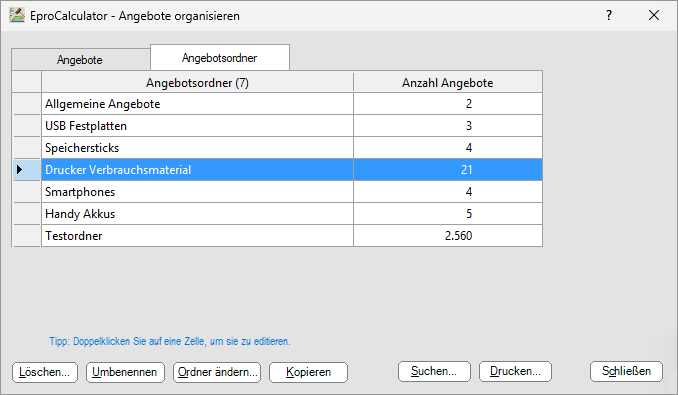 Löschen (in Tabelle Angebotsordner)
Löscht den/die markierten Angebotsordner mit allen enthaltenen Datensätzen aus der Liste, nachdem Sie die Rückfrage mit bestätigt haben. Bitte beachten Sie, dass Sie nicht alle Ordner löschen können - es muss immer mindestens ein Ordner gespeichert sein.
Umbenennen (in Tabelle Angebotsordner)
Schaltet den Ordnernamen der selektierten Zeile in den Editmode, sodass Sie einen neuen Namen eingeben können. Sie beenden die Eingabe mit der [Eingabetaste] oder durch Klicken auf eine andere Tabellenposition.
Die Funktionen Löschen und Umbenennen können auch über das Kontextmenü der Tabelleneinträge aufgerufen werden. Wenn's noch schneller gehen soll, dann doppelklicken Sie zum Umbenennen einfach auf einen Ordnernamen.
Markieren Sie einen Angebotsordner, öffnen Sie das Kontextmenü mit einem Rechtsklick und wählen Sie hier die Funktion Angebotsordner kopieren. Der Name des neuen am Tabellenende angefügten Angebotsordners kann nun direkt editiert werden. Diese Funktion kopiert alle vorhandenen Angebote des selektierten Ordners in den neuen Ordner. Bitte beachten Sie, dass die Datensätze in beiden Ordnern anschließend idensche Angebotsnamen haben.
Suchen (in Tabelle Angebotsordner)
Wenn Sie viele Angebotsordner angelegt haben, hilft Ihnen diese Funktion bei der Suche nach einem bestimmten Ordner. Suchen Sie nach Vorgabe eines kompletten Ordnernamens oder einer Zeichenfolge im Namen.
Fügt eine neue Zeile an und startet den Editmode, sodass Sie einen Namen für den neuen Ordner eingeben können. Sie beenden die Eingabe mit der [Eingabetaste] oder durch Klicken auf eine andere Tabellenposition.
Mit werden alle Änderungen permanent gespeichert, das Fenster wird geschlossen und das in der Tabelle Angebote markierte Angebot geöffnet.
Mit der Schaltfläche können Sie den angezeigten Tabellenbereich, die markierten Zeilen oder die ganze Liste Angebotsordner ausdrucken.
Angebotsordner alphabetisch oder nach der Anzahl der Angebote sortieren
Durch Klicken auf die Spaltenköpfe Angebotsordner werden die Tabelleneinträge alphabetisch nach Ordnernamen sortiert, beim ersten Klick in aufsteigender, beim zweiten Klick in absteigender Reihenfolge. Klicken Sie auf den Spaltenkopf Anzahl Angebote, werden die Tabelleneinträge nach der Anzahl der enthaltenen Angebote aufsteigend bzw. absteigend sortiert.
Löschen (in Tabelle Angebotsordner)
Löscht den/die markierten Angebotsordner mit allen enthaltenen Datensätzen aus der Liste, nachdem Sie die Rückfrage mit bestätigt haben. Bitte beachten Sie, dass Sie nicht alle Ordner löschen können - es muss immer mindestens ein Ordner gespeichert sein.
Umbenennen (in Tabelle Angebotsordner)
Schaltet den Ordnernamen der selektierten Zeile in den Editmode, sodass Sie einen neuen Namen eingeben können. Sie beenden die Eingabe mit der [Eingabetaste] oder durch Klicken auf eine andere Tabellenposition.
Die Funktionen Löschen und Umbenennen können auch über das Kontextmenü der Tabelleneinträge aufgerufen werden. Wenn's noch schneller gehen soll, dann doppelklicken Sie zum Umbenennen einfach auf einen Ordnernamen.
Markieren Sie einen Angebotsordner, öffnen Sie das Kontextmenü mit einem Rechtsklick und wählen Sie hier die Funktion Angebotsordner kopieren. Der Name des neuen am Tabellenende angefügten Angebotsordners kann nun direkt editiert werden. Diese Funktion kopiert alle vorhandenen Angebote des selektierten Ordners in den neuen Ordner. Bitte beachten Sie, dass die Datensätze in beiden Ordnern anschließend idensche Angebotsnamen haben.
Suchen (in Tabelle Angebotsordner)
Wenn Sie viele Angebotsordner angelegt haben, hilft Ihnen diese Funktion bei der Suche nach einem bestimmten Ordner. Suchen Sie nach Vorgabe eines kompletten Ordnernamens oder einer Zeichenfolge im Namen.
Fügt eine neue Zeile an und startet den Editmode, sodass Sie einen Namen für den neuen Ordner eingeben können. Sie beenden die Eingabe mit der [Eingabetaste] oder durch Klicken auf eine andere Tabellenposition.
Mit werden alle Änderungen permanent gespeichert, das Fenster wird geschlossen und das in der Tabelle Angebote markierte Angebot geöffnet.
Mit der Schaltfläche können Sie den angezeigten Tabellenbereich, die markierten Zeilen oder die ganze Liste Angebotsordner ausdrucken.
Angebotsordner alphabetisch oder nach der Anzahl der Angebote sortieren
Durch Klicken auf die Spaltenköpfe Angebotsordner werden die Tabelleneinträge alphabetisch nach Ordnernamen sortiert, beim ersten Klick in aufsteigender, beim zweiten Klick in absteigender Reihenfolge. Klicken Sie auf den Spaltenkopf Anzahl Angebote, werden die Tabelleneinträge nach der Anzahl der enthaltenen Angebote aufsteigend bzw. absteigend sortiert.